

PS4 (PlayStation 4) は、ソニーによって作成および開発されたゲーム コンソールです。 これは、ほとんどすべての子供と心の子供が持っている非常に人気のあるゲーム デバイスです。 さらに、「Media Player」アプリケーションが組み込まれています。 外付け USB ドライブからローカル音楽ファイルなどのメディア ファイルにアクセスし、再生しながら曲を聴くことで、これを最大限に活用できます。
今、 Spotify PS4 は完全にサポートしていますが、Apple Music アプリがまだ利用できないのは非常に残念です。しかし、Apple Music の愛好家にとっては、PS4 で Apple Music を聴くために実行できる回避策があるため、心配する必要はありません。
この記事を読んで、Apple Music PS4 について知りたいことをすべて学びましょう。
コンテンツガイド パート 1. PS4 で Apple Music を再生できますか?パート 2. USB 経由で PS4 で Apple Music を入手する方法パート 3. DLNA 経由で Apple Music を PS4 に接続する方法パート4。 概要
導入部分ですでにお読みになったかもしれませんが、Apple Music アプリはまだ PS4 では利用できません。 2023 年 5 月の時点では、Apple Music は PS4 でのみ利用可能です。つまり、PSXNUMX で Apple Music を直接再生することはできません。
音声ファイルに関しては、 PS4はファイルのみをサポート M4Aにある、 MP3、FLAC 形式。 Apple Music ファイルは M4P ファイル形式でエンコードされていることを知っておく必要があります。MXNUMXP ファイル形式は、Apple の保護下で保護されていることが知られているファイル形式です。 フェアプレー 保護ポリシー プログラム。これがPS4でApple Musicを聴けない理由です。
ただし、PS4でApple Musicを再生する方法はあります。この記事の次のセクションでは、PS4 でお気に入りの Apple Music を聴く一般的な方法について説明します。最善の方法は、トラックを変換して保護を解除するか、DLNA などのツールを使用することです。
この投稿の XNUMX 番目と XNUMX 番目の部分にジャンプすると、上記の XNUMX つの方法について詳しく知ることができます。 では、議論に入りましょう。
Apple Music と PS4 のユーザーがお気に入りの Apple Music の曲をストリーミングしようとするときの一般的な問題は、 DRM ファイルが持つ保護。 さらに、Apple Music アプリは PS4 では利用できないため、ユーザーは PS4 で Apple Music を再生するための最善の方法を考えなければなりません。
前に述べたように、PS4 ユーザーは USB ドライブを介してローカル ファイルにアクセスできます。 したがって、ここで行う最善の方法は、保存してみてください。 Apple Music のお気に入りをダウンロードする USB ドライブに保存し、PS4 デバイスで再生します。 しかし、Apple Music の曲が保護されたファイルであることを考えると、どうすればそれができるのでしょうか?
この場合、ファイルの変換と、 DRMの削除手順。確かに、ウェブで検索するとたくさんの結果が表示されますが、選択するときは常に慎重になる必要があります。十分に調査しないと、価格に見合わないアプリにお金を払うことになる可能性があります。
あなたの負担とこれがもたらす面倒を軽減するために、私たちはあなたが使用できる素晴らしいアプリを提案します - DumpMedia Apple Music 変換. もちろん、このアプリは Apple Music の変換と DRM の削除を行います。

このソフトウェアコンバータは、一般的なものを含む複数の出力形式をサポートしています。 MP3、WAV、FLAC、 M4A、 もっと。ファイルの変換を行いますが、出力ファイルの品質については、一定の品質が維持されるため、心配する必要はありません。 100% レベル。また、IDタグや重要な情報も保管されます。必要に応じて、出力設定をカスタマイズすることもできます。
簡単でシンプルなインターフェースと他のアプリと比較して10倍速い変換速度により、変換されたファイルを簡単に取得できます。簡単に参照できるように、次の使用方法を示します。 DumpMedia Apple Music Converter がついに PS4 で Apple Music を再生:
これを取得するには、いくつかのことを達成する必要があります DumpMedia Apple Music Converter が PC にインストールされています。インストール手順が正常に完了したら、下のボタンをクリックしてアプリをダウンロードして起動します。
無料ダウンロード 無料ダウンロード
アプリのメインページで、変換する Apple Music の曲をプレビューして選択します。 このアプリは曲を一括変換できるので、複数の曲を選択して一度に変換することができます!

トラックの選択を行った後、出力プロファイルの設定を開始できます。 もちろん、 これらの曲をに変換すると、 MP3 または他の柔軟で一般的な形式が良い選択です。 ただし、他の出力形式オプションも利用できるため、PS4 でサポートされている限り、好きなものを選択できます。
出力形式とは別に、出力パスの設定も重要です。また、変換終了後に変換されたファイルにアクセスできる場所でもあります。他のパラメータは必要に応じて変更できます。これをコントロールできるのはあなたです!

画面の下部にある「変換」ボタンをタップすると、変換と DRM 解除のプロセスが開始されます。
すぐに、PS4 で Apple Music から聴きたい曲が変換され、DRM フリーになります! これらは、PC のローカル ファイルとして保存されます。
これらの変換された曲を入手したら、USB ドライブに転送できます。 方法は次のとおりです。
それと同じくらい簡単に、PS4 で Apple Music にストリーミングできます!
USB経由でPS4でApple Musicをストリーミングする方法を学ぶこととは別に、ストリーミングを行う方法も知っておく必要があります DLNA (デジタル リビング ネットワーク アライアンス)。これは、ホーム ネットワーク上でコンテンツを共有することで機能します。
ただし、この方法を試したい場合は、インターネット接続が十分に安定している必要があることを知っておく必要があります。そうしないと、リスニング体験が不安定になります。さらに、PS4 で Apple Music を再生する場合はモバイルデバイスが必要です。
DLNA を使用して Apple Music を PS4 に接続する簡単な手順を次に示します。
DLNA 経由で PS4 で Apple Music を再生するには、まず DLNA サーバーを有効にする必要があります。幸いなことに、多くのアプリは機能します DLNAサーバーも Apple Store をブラウズするときの iPhone デバイス用。
PS4 で、 メディアプレーヤー これによりDLNAがサポートされているため、アプリ。 「PlayStation Store」、「アプリ」、「カタログ」の順に進みます。 最後に、それを見つけることができます。 iPhone で DLNA サーバーを選択します。 PS4 と iPhone が同じ Wi-Fi ネットワークに接続されていれば、PS4 で Apple Music をスムーズに再生できます。
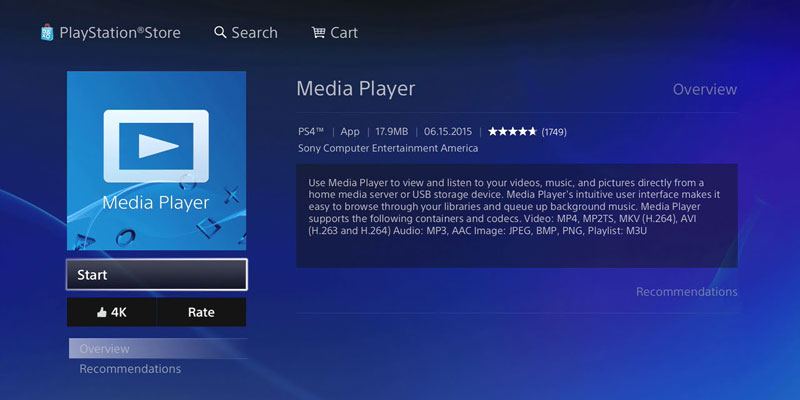
最後に、ステップ 3 は、PS4 で Apple Music のストリーミングを楽しむことです。
要約すると、あなたは遊ぶことができます PS4のアップルミュージック これら XNUMX つの最良の方法のいずれかを使用する – USB ドライブを使用する (変換して曲をダウンロードした後) DumpMedia Apple Music 変換) と DLNA ツール!
